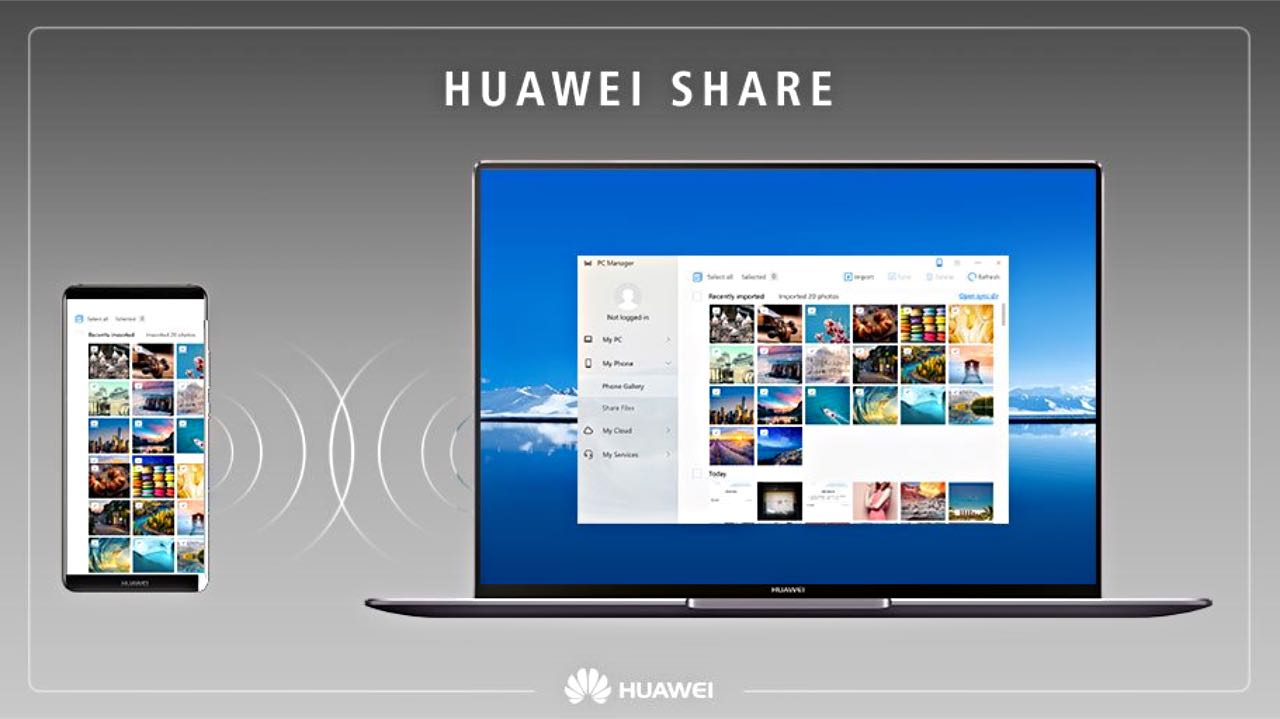Huawei Share дозволяє легко обмінюватися різними файлами між смартфоном/планшетом від Huawei та комп’ютером на базі операційної системи Windows або macOS через спільне Wi-Fi з’єднання. Для цього не потрібно навіть встановлювати окреме ПЗ. Ця стаття про з’єднання смартфонів/планшетів компанії Huawei із ноутбуками/комп’ютерами, окрім останніх ноутбуків від Huawei з підтримкою NFC.
З’єднання з Windows:
- потрібно перейти у «Цей ПК»;
- обрати пункт «Мережа»;
- двічі клацнути на P30PRO-86 (або іншу назву, яку ви дасте смартфону/планшету);
- ввести ім’я користувача huawei (або іншу назву, яку ви дасте смартфону/планшету);
- ввести пароль (пароль є в головному вікні Huawei Share на смартфоні/планшеті).
З’єднання з macOS:
- потрібно перейти у «Finder»;
- обрати пункт «Мережа»;
- двічі клацнути на P30PRO-86 (або іншу назву, яку ви дасте смартфону/планшету);
- натиснути на кнопку «підключити як»;
- ввести ім’я користувача huawei (або іншу назву, яку ви дасте смартфону/планшету);
- ввести пароль (пароль є в головному вікні Huawei Share на смартфоні/планшеті).
Змінити ім’я, яке відображається на комп’ютері, та ім’я користувача можна в головному вікні Huawei Share на смартфоні/планшеті.
Чому мій пристрій не відображається на комп’ютері?
- Потрібно переконатися, що ваш пристрій та комп’ютер підключені до однієї мережі.
- На комп’ютері з Windows 10 потрібно перейти у Панель керування => Програми => Програми та засоби. Потім, клацніть на Увімкнути або вимкнути засоби Windows. Відкриється вікно. У списку знайдіть пункт Підтримка протоколу спільного використання файлів SMB 1.0/CIFS і переконайтеся, що біля нього встановлений прапорець.
- Переконайтеся, що під час пошуку пристрою з комп’ютера та підключення до нього, екран пристрою буде ввімкнено.
- Якщо ви використовуєте Windows, перевірте, чи обмін файлами ввімкнено. Перейдіть до Панель керування => Мережа й інтернет => Перегляд мережевих комп’ютерів і пристроїв. Якщо у вікні Мережа не відображається пристрій, прочитайте повідомлення вгорі екрану про те, що пошук мережі та обмін файлами вимкенно. Клацніть повідомлення. У меню, що відкривається, виберіть Увімкнути пошук мережі та спільний доступ до файлів, оновіть вікно та спробуйте знову.
- На вашому бездротовому маршрутизаторі може бути ввімкнено ізоляцію точки доступу (це звичайне налаштування для загальнодоступних мереж). Якщо ізоляцію точки доступу ввімкнено, пристрої в одній мережі не зможуть отримувати доступ один до одного. Спробуйте вимкнути ізоляцію точки доступу в налаштуваннях маршрутизатора.
- На комп’ютері з Windows XP перейдіть у Панель керування => Система => «Ім’я комп’ютера», клацніть Змінити (змініть ім’я робочої групи на WORKGROUP). Потім, перезавантажте комп’ютер згідно з інструкціями та спробуйте ще раз.
Чому я отримую повідомлення від Windows про те, що не маю дозволу на доступ після змінення пароля для доступу?
Windows запам’ятовує паролі пристроїв, до яких ви підключалися раніше. Якщо вам не вдається отримати доступ до свого пристрою після змінення пароля, спробуйте виконати такі дії:
- змініть відображення ім’я пристрою. Завдяки цьому, ваш комп’ютер повторно знайде пристрій;
- перезавантажте комп’ютер і спробуйте знову.
Чому я отримую повідомлення від Windows про те, що мені потрібно перевірити правильність написання або що виникла помилка мережі?
Переконайтеся, що екран пристрою залишатиметься ввімкненим, поки не буде встановлено підключення з комп’ютера. Якщо підключення розірветься, клацніть «Діагностика» та після її завершення спробуйте знову.
Чому екран мого пристрою постійно ввімкнений?
Ваш пристрій не блокуватиметься, коли встановлено підключення з комп’ютера. Екран пристрою вимкнеться, якщо ви на короткий період часу припините отримувати доступ до файлів або закриєте вікно перегляду файлів на комп’ютері.